Creador de correo electrónico: contenido dinámico
Con el contenido dinámico, es posible personalizar su correo electrónico, datos importantes de su evento y dirigir esta información a todos sus participantes.
Antes de continuar, asegúrese de leer el artículo Creador de correo electrónico para aprender a crear y editar correos electrónicos.
¿Cómo agrego contenido dinámico a mi correo electrónico?
Para agregar contenido dinámico al correo electrónico, deberá seleccionar un cuadro de tipografía o editar el texto que se muestra en el cuerpo de su correo electrónico.
Para personalizar su correo electrónico, debe arrastrar las opciones elegidas de la izquierda al correo electrónico a la derecha.
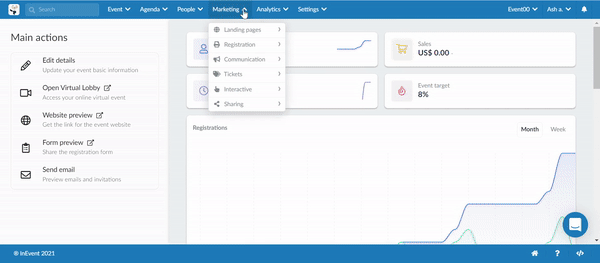
En el menú del lado izquierdo, bajo Contenido de texto, tendrá algunas opciones. Incluidos Enlaces dinámicos, Contenido dinámico, Formularios y Actividades.
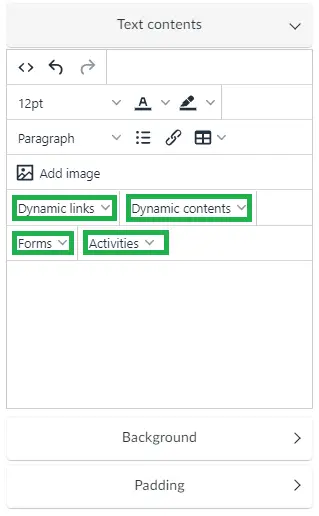
A continuación describiremos cada uno en detalle.
Enlaces dinámicos
Esta sección incluirá los siguientes enlaces dinámicos que puede agregar a su correo electrónico:
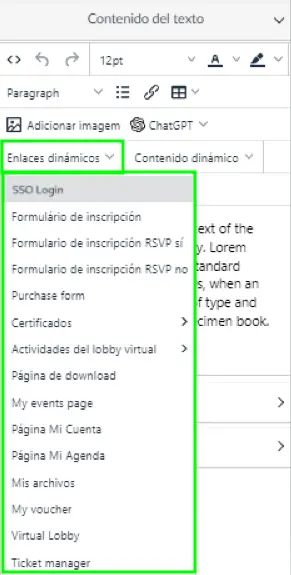
Dato | URL de enlace dinámico | Descripción |
Sitio web |
| Esto inserta el enlace para el sitio web de su evento que puede ser visitado por los participantes. Haga click aquí para obtener más información sobre los sitios web. |
Formulario de inscripción |
| Si está habilitado, el enlace llevará a los participantes al formulario necesario para inscribirse en el evento. Haga click aquí para saber más sobre los formularios de inscripción. |
Formulario de inscripción RSVP sí |
| El enlace dirige a los invitados a los que se les ha enviado una invitación para que confirmen su participación con solo un click Sí y se inscriben automáticamente en el evento. El requisito de invitación y el formulario RSVP deben estar habilitados para que esta opción funcione. |
Formulario de inscripción RSVP no |
| El enlace dirige a los invitados a los que se les ha enviado una invitación para que confirmen su asistencia. Cuando hacen click en No, se les da de baja automáticamente del evento. El requisito de invitación y el formulario RSVP deben estar habilitados para que esta opción funcione. |
Certificados |
| Si ha creado certificados de asistencia para su evento, el enlace dirigirá a los participantes a sus certificados, que se pueden descargar o imprimir. Para asegurarse de tener el |
Actividades del Virtual Lobby (Virtual Lobby activities) |
| El enlace incluye una ID de token individual que redirige a los participantes para que se unan a la actividad específica seleccionada. Para asegurarse de que tiene el valor de |
Página de descarga |
| Este enlace lleva a los participantes a la página de descarga donde pueden obtener la aplicación InEvent en IOS o Android. |
Página Mis eventos |
| Este enlace lleva a los participantes directamente a la pestaña Mis eventos en el Virtual Lobby, donde pueden ver todos los eventos en los que están registrados. |
Página Mi cuenta |
| Este enlace lleva a los participantes directamente a la pestaña específica Mi cuenta en el Virtual Lobby, donde pueden ver todo sobre su perfil. |
Página Mi agenda |
| Este enlace lleva a los participantes directamente a la pestaña específica Mi agenda en el Virtual Lobby, donde pueden ver todas las actividades programadas en el evento. Haga click aquí para saber más al respecto. |
Mis archivos |
| Este enlace dirige a los participantes a la pestaña específica Mis archivos donde pueden ver todos los archivos y documentos cargados. Para obtener información sobre cómo cargar archivos y documentos en su evento, haga click aquí. |
Mi cupón |
| Este enlace dirige a los participantes a su cupón, que contiene información sobre códigos QR, vuelos, traslados y mucho más. Para obtener más información sobre los cupones, haga click aquí. |
Virtual Lobby |
| De forma predeterminada, este enlace dirigirá a los participantes a la pestaña Virtual Lobby. También puede cambiar la página de entrada a otra pestaña haciendo click en el botón Insertar/editar enlace debajo del contenido del texto y editando la URL. |
Contenidos dinámicos
El contenido dinámico se divide en dos partes: Evento y Persona, que contienen los datos relacionados con el evento y también los datos del participante que se pueden agregar a su correo electrónico.
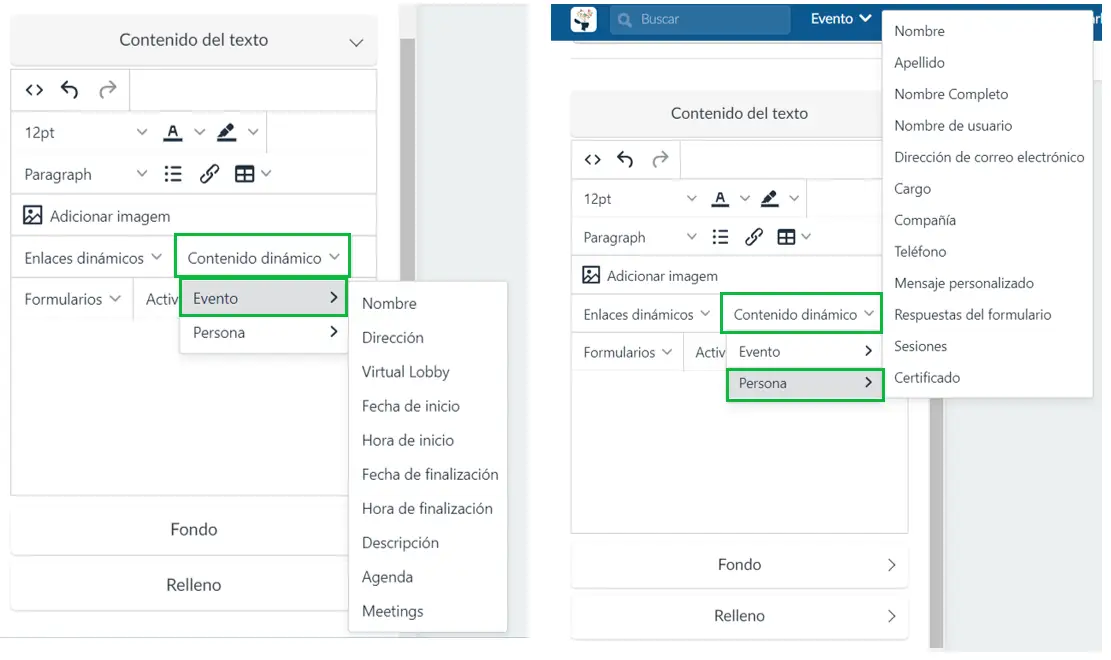
Evento
Puede encontrar una lista de contenido dinámico relacionado con Eventos en la siguiente tabla:
Dato | Etiqueta de contenido dinámico | Descripción |
Nombre |
| Agrega el nombre de su evento, que es lo que los participantes verán en sus correos electrónicos. Haga click aquí para saber cómo nombrar tu evento. |
Dirección |
| Si está organizando un evento En persona o Híbrido, los participantes verán la dirección del evento. Haga click aquí para obtener información sobre cómo configurar la dirección de su evento. |
Virtual Lobby |
| Los participantes recibirán un enlace mágico que los dirigirá al Virtual Lobby del evento. |
Fecha de inicio |
| Los participantes verán la fecha de inicio del evento en sus correos electrónicos. Para obtener información sobre cómo configurar la fecha de inicio de su evento, haga click aquí. |
Hora de inicio |
| Los participantes verán la hora de inicio del evento en sus correos electrónicos. Haga click aquí para obtener información sobre cómo configurar la hora de inicio de su evento. |
Fecha de finalización |
| Los participantes verán la fecha de finalización del evento en sus correos electrónicos. Haga click aquí para saber cómo configurar la fecha de finalización de tu evento |
Hora de finalización |
| Los participantes verán la hora de finalización del evento en sus correos electrónicos. Haga click aquí para saber cómo establecer la hora de finalización de tu evento. |
Descripción |
| Los participantes verán la descripción general del evento. Para obtener información sobre cómo agregar una descripción a su evento, haga click aquí. |
Agenda |
| Los participantes verán una tabla que contiene los nombres de las actividades programadas para su evento, su fecha de inicio y finalización, así como la opción de agregar estas actividades a su calendario. Para obtener más información sobre la gestión de la agenda haga click aquí. |
Reuniones |
| Los participantes verán sus reuniones programadas con otros participantes, la hora de inicio y finalización de estas reuniones, así como su enlace y la opción para agregar al calendario. Para obtener más información sobre las reuniones, haga click aquí. |
Persona
Puede encontrar una lista de contenido dinámico relacionado con la Persona en la siguiente tabla:
Dato | Etiqueta de contenido dinámico | Descripción |
Nombre |
| El primer nombre de los participantes se utilizará en el correo electrónico que se les envíe. |
Apellido |
| Esto ingresará el apellido de los participantes en el correo electrónico. |
Nombre completo |
| Esto ingresará el nombre completo del participante en el correo electrónico. |
Nombre de usuario |
| Esto mostrará el nombre de usuario del participante en el correo electrónico. |
Dirección de correo electrónico |
| Esto mostrará la dirección de correo electrónico del participante en el correo electrónico. |
Función |
| La función del participante se ingresará en el correo electrónico que se envíe. |
Empresa |
| El nombre de la empresa del participante se ingresará en el correo electrónico que se envíe. |
Teléfono |
| El número de teléfono del participante se ingresará en el correo electrónico que se envíe. |
Mensaje personalizado |
| Esto mostrará el mensaje personalizado creado en la sección Introducción/Mensaje/Itinerario de una columna de participante cuando se hayan agregado a un evento. Haga click aquí para obtener información sobre cómo agregar participante a su evento. |
Respuestas de formulario |
| Los participantes verán sus respuestas a los Formularios de inscripción que hayan completado. Para obtener más información, consulte nuestro artículo Formulario de inscripción. |
Información de hotel |
| Los participantes verán la tabla de información del hotel, que contiene información como el nombre del hotel, las fechas de entrada y salida y la dirección del hotel. Para más información, consulta nuestro artículo sobre Administración de Hotel. |
Sesiones |
| Los participantes verán la tabla de agenda que contiene la lista de actividades en las que están inscritos con su fecha de inicio y finalización, así como la opción de agregar a su calendario. Haga click aquí para saber más sobre la Gestión de agenda. |
Certificado |
| Los participantes verán una tabla con la lista de las actividades a las que han asistido. El enlace a su certificado se adjuntará al nombre de la actividad. Las actividades deben tener habilitada la función de Seguimiento de asistencia para confirmar la asistencia de los participantes. Haga click aquí para obtener más información sobre el seguimiento de la asistencia. |
Detalles de pagos |
| Los participantes verán una tabla que contiene sus detalles de pago, que contiene información como el tipo de pago, el identificador de compra y la fecha de compra. Este contenido dinámico está disponible para correos electrónicos automáticos relacionados con acciones y procesos de pago. Para obtener más información, consulte nuestro artículo Correo electrónico de confirmación y otros correos electrónicos automáticos. |
Gestión de pagos |
| Los participantes verán un botón que les llevará a Mis entradas para revisar sus compras de entradas. Este contenido dinámico está disponible para correos electrónicos automáticos relacionados con acciones y procesos de pago. Para obtener más información, consulte nuestro artículo Correo electrónico de confirmación y otros correos electrónicos automáticos. |
Este es un ejemplo de cómo se ve el contenido dinámico en el creador del correo electrónico y cómo se verá en el correo electrónico que recibirán los participantes:
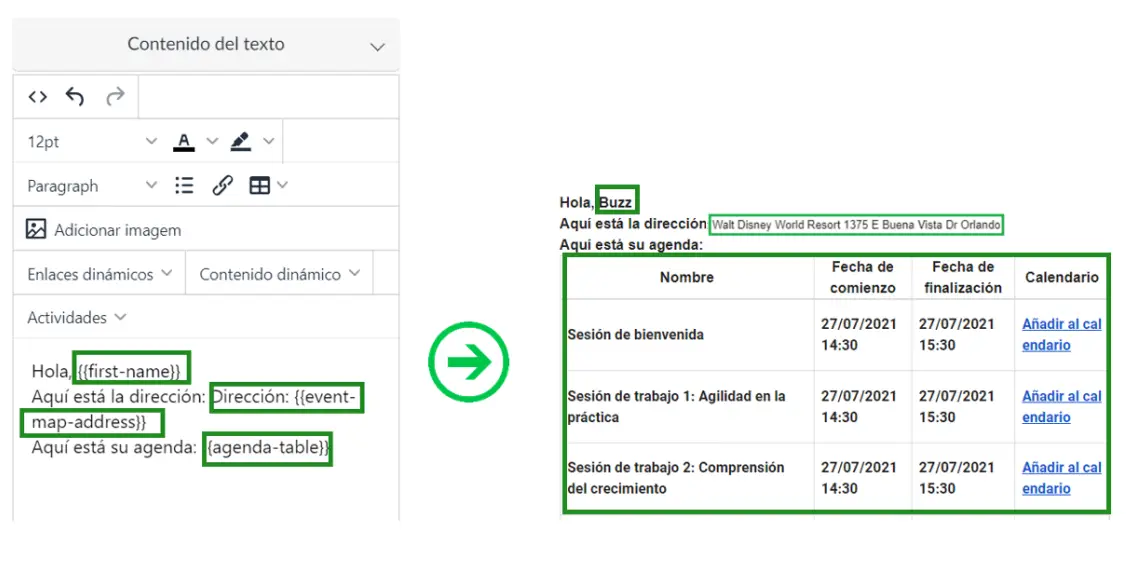
Contenido dinámico para correos electrónicos automáticos
Algunos Enlaces dinámicos y Contenido dinámico están vinculados a activadores automáticos de correo electrónico y, por lo tanto, solo se pueden utilizar en determinados correos electrónicos automáticos.
Para obtener más información sobre Contenido dinámico para correos electrónicos automáticos, consulte nuestro artículo Correo electrónico de confirmación y otros correos electrónicos automáticos.
Formularios
Esto le permitirá agregar los formularios personalizados creados como un enlace en su correo electrónico.
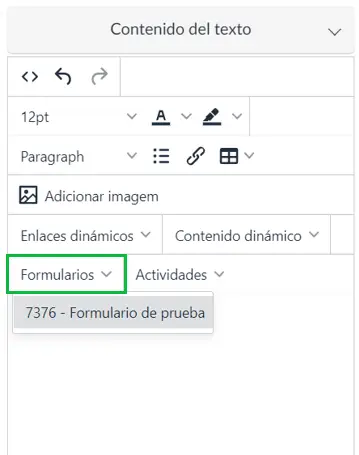
Para obtener más información sobre los formularios personalizados, haga click aquí.
¿Es posible agregar una invitación de calendario para actividades específicas?
Consulte este artículo para saber cómo agregar una invitación de calendario para actividades específicas a sus correos electrónicos.

